Come disabilitare Smart Compose e Smart Reply in Gmail
Se non ti piace usarlo, puoi disattivare o disattivare le funzioni di composizione(Smart Compose) intelligente e risposta intelligente(Smart Repl) in Gmail utilizzando questo tutorial passo passo. Queste opzioni ti aiutano a digitare la posta elettronica più velocemente in Gmail(type email faster in Gmail) , ma a volte l'output potrebbe non piacerti. Una volta disattivate le opzioni Smart Compose e Smart Reply dalla versione web, verranno modificate nell'app mobile.
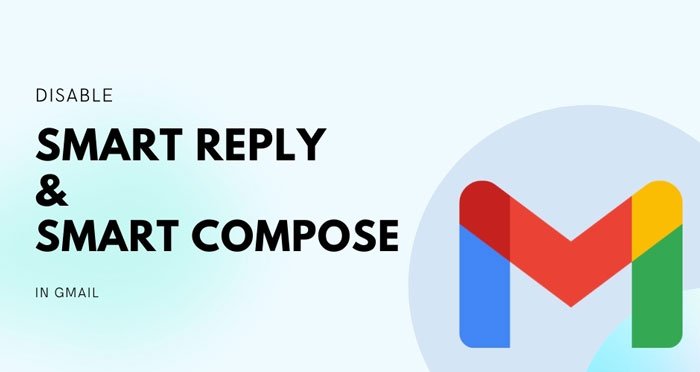
Che cos'è Smart Compose e Smart Reply in Gmail
Smart Compose prevede la parola successiva e ti consente di inserirla durante la composizione di un'e-mail. Ad esempio, supponiamo che tu voglia digitare " Grazie(Thank) mille" a qualcuno. Se la funzione Smart Compose è attiva, puoi ottenere l'intera frase digitando " Grazie(Thank) " o massimo " Grazie(Thank) ". Nella maggior parte dei casi, Gmail prevede la parola successiva in modo accurato e veloce durante la digitazione, consentendoti di comporre un'e-mail più velocemente.
Se abiliti Smart Reply , Gmail prevede automaticamente una risposta in base al corpo dell'email. Ad esempio, se qualcuno desidera il tuo compleanno o anniversario, Gmail potrebbe mostrare "Grazie" e un paio di altre risposte simili.
Tuttavia, se non ti piace utilizzare queste funzionalità o creano confusione durante la digitazione della tua e-mail personalizzata, è meglio disattivarle. Come accennato in precedenza, questa è una funzione basata sull'account, il che significa che se la disabiliti sulla versione web, verrà disabilitata anche sull'app Gmail per Android o iOS.
Come disabilitare Smart Compose e Smart Reply in Gmail
Per disabilitare Smart Compose e Smart Reply in Gmail , procedi nel seguente modo:
- Apri il sito Web ufficiale di Gmail e accedi al tuo account.
- Fare clic sull'icona a forma di ingranaggio Impostazioni.
- Fare clic(Click) sul pulsante Visualizza(See) tutte le impostazioni.
- Seleziona l' opzione Suggerimenti di scrittura disattivati.(Writing)
- Seleziona l'opzione Risposta intelligente disattivata.
Per prima cosa, apri il sito Web ufficiale di Gmail (mail.google.com) e accedi al tuo account Gmail . Una volta effettuato l'accesso, fai clic sull'icona a forma di ingranaggio Impostazioni e seleziona il pulsante Visualizza tutte le impostazioni (See all settings ) .
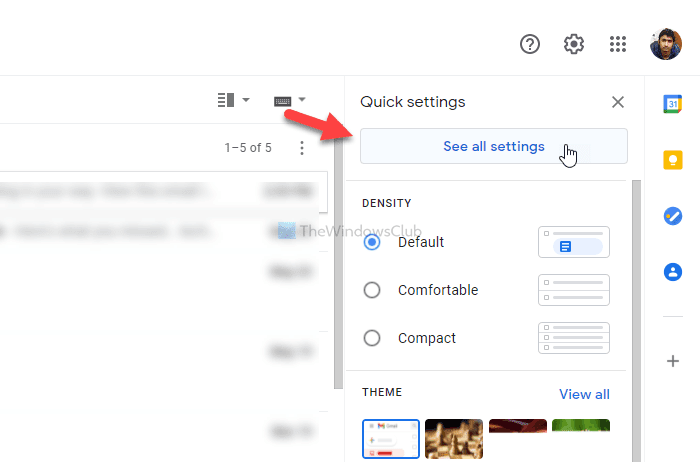
Apre la pagina delle impostazioni. Nella scheda Generale(General) , puoi trovare due opzioni: Smart Compose e Smart Reply .
Scegliere l' opzione Scrittura suggerimenti disattivata per (Writing suggestions off )Smart Compose e Smart Reply disattivata (Smart Reply off ) per Smart Reply .
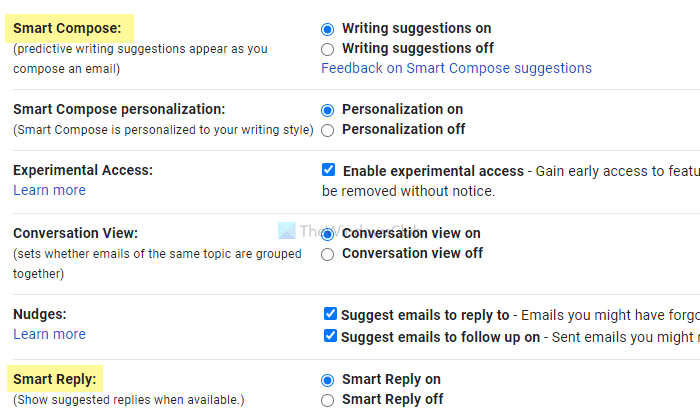
Disattiverà le funzioni Smart Compose e Smart Reply in Gmail .
Tuttavia, se desideri riattivarli, devi visitare la stessa pagina e scegliere le opzioni Scrittura suggerimenti su(Writing suggestions on) e Risposta intelligente su (Smart Reply on ) .
È tutto! Spero che questa guida ti abbia aiutato.
Related posts
Come aggiungere una tabella in Gmail and Outlook email messages
Come abilitare e utilizzare Nudge feature su Gmail
Come salvare le e-mail Gmail come EML file su Desktop
Come rimuovere Top Picks da Gmail Desktop
Come allegare e inviare e-mail come allegati in Gmail
Come aggiungere e utilizzare Gmail account in Outlook.com
Come salvare Email come PDF in Gmail and Outlook
Come usare Gmail From Outlook.com interface
Come aggiungere due Step Verification al tuo Google Account
Come proteggere Google or Gmail account da hacker
Come abilitare Desktop Notifications per Gmail in Windows 10
Awesome Gmail address Trucchi per ottenere di più dal tuo email ID
Come aggiungere un collegamento ipertestuale a un'immagine in messaggi Gmail
Come impostare una scadenza Date alle tue e-mail in Gmail
Make Gmail Aprire la prossima e-mail automaticamente utilizzando AND-ADVANCE
Gmail non invia o ricezione di e-mail
Come rimuovere Google Meet da Gmail sidebar
Come bloccare Email Tracking in Outlook and Gmail?
Boomerang per Gmail ti consente di programmare Email Sending and Receiving
Come uscire da una Google account quando si utilizzano più account
